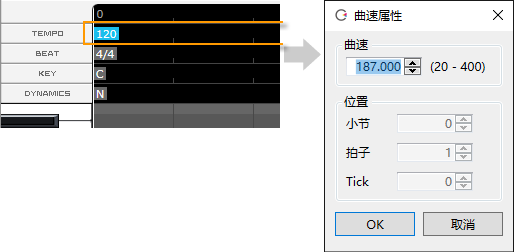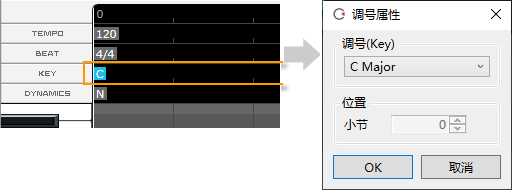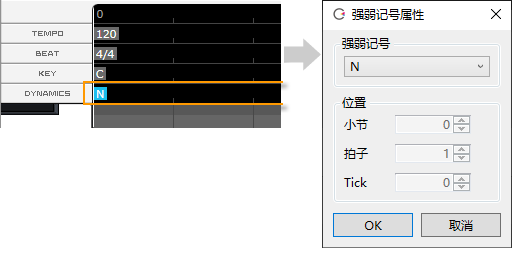曲速 / 拍子 / 调号 / 强弱记号
原文:CeVIO AI ユーザーズガイド ┃ テンポ/拍子/調号/強弱記号
在钢琴卷帘的标尺栏中可以修改、增加或删除曲速/拍子/调号/强弱记号。
对于新项目,位于 0 小节的开始处会有一个默认的设置。
在标尺栏的右键菜单里可以切换每一项的显示与否。
曲速的设置
在编辑工具里选择选择工具或画笔工具,然后双击曲速,便可变更曲速。
若想在歌曲中间修改曲速,请选择画笔工具,然后在想改变曲速的位置双击曲速行来设置新的曲速。
也可以通过向左或向右拖动(按住鼠标左键移动)或直接在曲速属性中指定位置的方式,来移动曲速(除了最初的曲速外)。曲速的位置通过量化补正。
※若从信息面板里修改了曲速,则会改变离光标最近的前一个曲速。
※所有歌唱轨道共享曲速的设定。
拍子的设置
在编辑工具里选择选择工具或画笔工具,然后双击拍子,便可变更拍子。
若想在歌曲中间修改拍子,请选择画笔工具,然后在想改变拍子的位置双击拍子行来设置新的拍子。
也可以通过向左或向右拖动(按住鼠标左键移动)或直接在拍子属性中指定位置的方式,来移动拍子(除了最初的拍子外)。
※若从信息面板里修改了拍子,则会改变前一个离光标最近的拍子。
※所有歌唱轨道共享拍子的设定。
曲速和拍子的修改
曲速和拍子的修改会影响所有音轨。
如果已经调整过了参数,则它们也会自动变换。
请留意,举例来说,将曲速从 120 改到 180,每一个小时会丢失 1/3 的时间数据,所以此时将曲速调回 120 是无法完全还原数据的(虽然数据会被拉伸)。
这时可以使用撤销回到之前的状态。
调号(key)的设置
设定与歌曲相符的调号,会得到更好的歌声。
在编辑工具里选择选择工具或画笔工具,然后双击调号,便可变更调号。
若想在歌曲中间修改调号,请选择画笔工具,然后在想改变调号的位置双击调号行来设置新的调号。
也可以通过向左或向右拖动(按住鼠标左键移动)或直接在调号属性中指定位置的方式,来移动调号(除了最初的调号外)。
※默认设定中,全轨道共用同一个调号。关闭「歌唱」菜单的「全轨道共用调号」后,便可以为每条歌唱轨道分别设置调号。每个项目的「全轨道共用调号」设置是单独保存的。
强弱记号的设置
设置强弱符号可以从这个位置开始自然地加强或减弱发声。
※效果依 [mf]→[f]→[ff] 的顺序变强,依 [mp]→[p]→[pp] 的顺序变弱,[N] 为正常力度。
※效果从指定的位置持续到下一个强弱记号。音量也会改变。
New
从版本 8.3.2.0 起, 你可以设置新的强弱记号「fff」「ffff」「ppp」「pppp」。
※受角色和乐谱的影响,跟「ff」「pp」相比,可能会有效果不明显的情况。
在编辑工具里选择选择工具或画笔工具,然后双击强弱记号,便可变更强弱记号。
若想在歌曲中间修改调号,请选择画笔工具,然后在想改变力度的位置双击强弱记号行来设置新的强弱记号。
也可以通过向左或向右拖动(按住鼠标左键移动)或直接在强弱记号属性中指定位置的方式,来移动强弱记号(最初的强弱记号除外)。
※可以为每条歌唱轨道分别设置强弱记号。